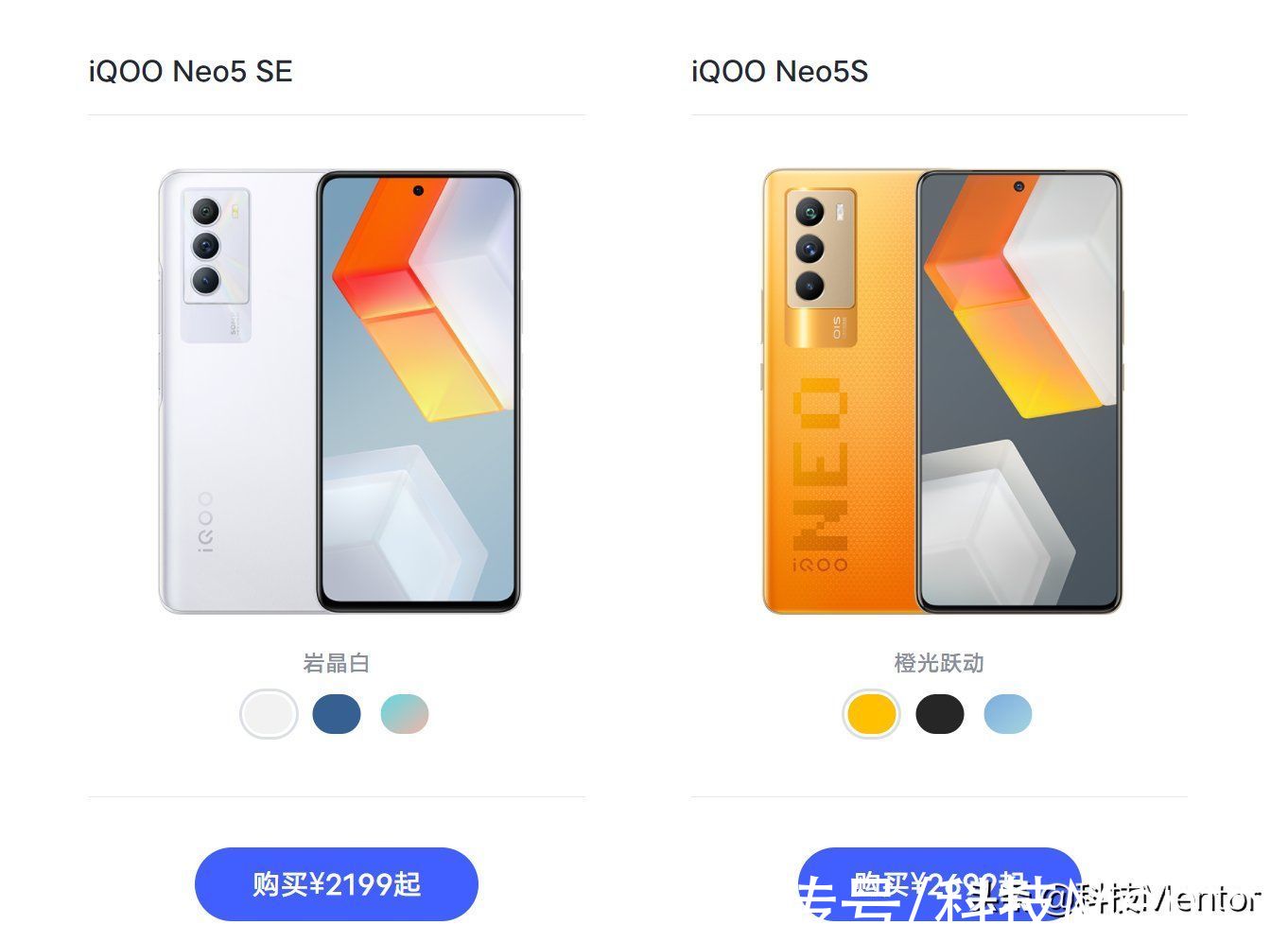相信有的朋友对于word2010中怎样创建自定义的表格样式的简单操作还不是很了解,而今天小编就带来了word2010中创建自定义的表格样式的操作方法,有需要的朋友就跟小编一起来学习一下吧 。
word2010中创建自定义的表格样式的操作方法

文章插图
①打开word2010,单击表格,点击设计选项卡下的其他按钮 。

文章插图
②单击新建表样式 。

文章插图
③设置表格名称、样式类型、基准等等 。

文章插图
④选择字体以及颜色 。

文章插图
【分享word2010中创建自定义的表格样式的操作方法】⑤下面我们可以在其他里面看到我们刚才设置的样式 。

文章插图
⑥使用此样式,最终效果如图 。

文章插图
以上这里为各位分享了在word2010中创建自定义的表格样式的操作教程。有需要的朋友赶快来看看本篇文章吧 。
推荐阅读
- 在广东人眼里的钦州人 钦州属于哪个市
- 五种鸟飞入屋是*的 鸟儿进屋的迷信说法
- 我来分享wps2019计算平均值的操作方法
- 黄金50年价格一览表 现在黄金价格多少一克
- 生日祝福文艺唯美简短 生日祝福文艺唯美经典句子
- 豆角怎么做好吃素食 豆角如何做好吃素食
- 发烧后出汗是退烧吗 为什么出汗就退烧
- 胃不好可以喝胖大海吗
- 骨头汤是清汤好还是白汤好